TTEP.CN > 故障 >
allpaperEngine如何设置开机启动 allpaperEngine设置开机启动图
allpaperEngine如何设置开机启动 allpaperEngine设置开机启动图解教程 我们的生活中越来越离不开电脑,但在使用电脑的过程中总会遇到各种各样的问题。TTEP致力于给电脑小白朋友们介绍一些简单常用问题的解决方法,这次给大家介绍的是allpaperEngine设置开机启动图解教程。
打开已经安装Wallpaper Engine 电脑的右下角通知区域图表,点击Wallpaper Engine图标,打开Wallpaper Engine操作界面
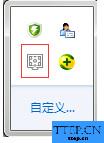
在Wallpaper Engine 程序操作界面,点击红区区域设置按钮
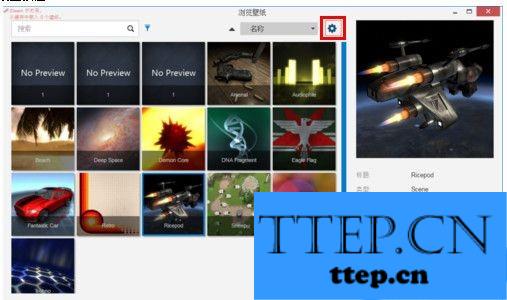
点击性能设置:全部保持运行
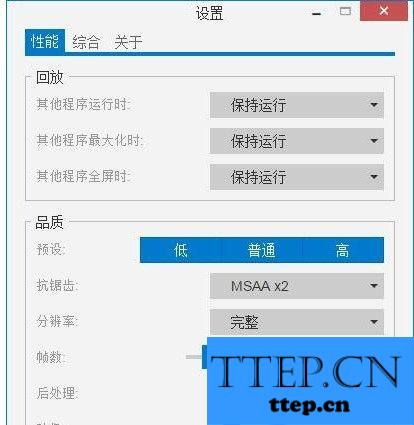
综合设置,勾选随Windows启动,可以不用设置管理员权限,这样少出BUG
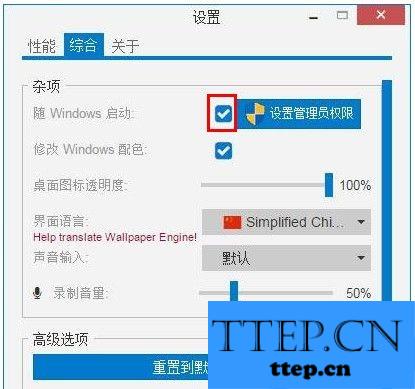
如点击设置管理员权限,可以让软件跳过任务管理器里的启动许可来自启
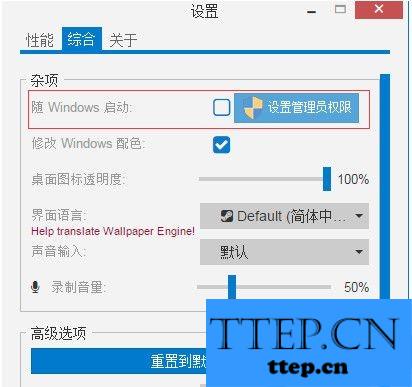
设置成功,点击确定。这样设置后就能开机直接启动Wallpaper Engine,基本秒进,CPU和内存占用也很低。
以上就是为您介绍的allpaperEngine设置开机启动图解教程,有兴趣的朋友可以试试以上方法,这些方法简单容易上手,希望对解决大家的问题有一定的帮助。
打开已经安装Wallpaper Engine 电脑的右下角通知区域图表,点击Wallpaper Engine图标,打开Wallpaper Engine操作界面
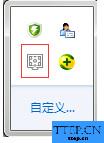
在Wallpaper Engine 程序操作界面,点击红区区域设置按钮
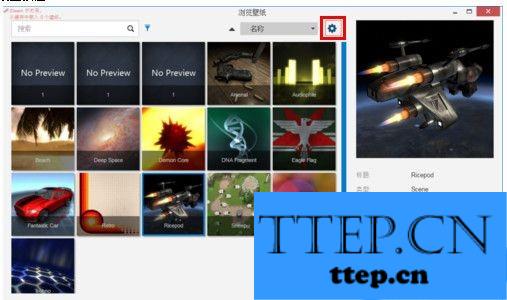
点击性能设置:全部保持运行
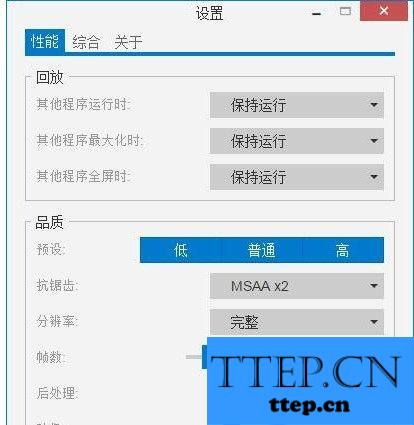
综合设置,勾选随Windows启动,可以不用设置管理员权限,这样少出BUG
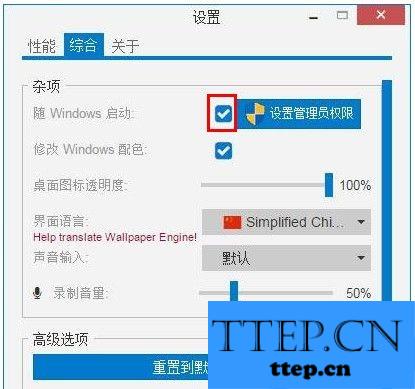
如点击设置管理员权限,可以让软件跳过任务管理器里的启动许可来自启
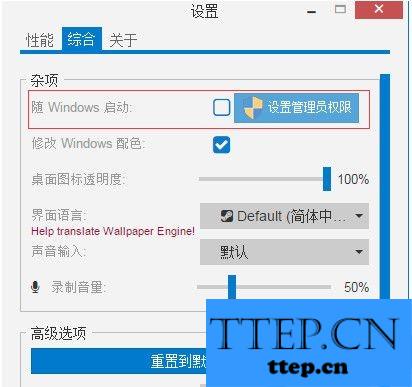
设置成功,点击确定。这样设置后就能开机直接启动Wallpaper Engine,基本秒进,CPU和内存占用也很低。
以上就是为您介绍的allpaperEngine设置开机启动图解教程,有兴趣的朋友可以试试以上方法,这些方法简单容易上手,希望对解决大家的问题有一定的帮助。
- 上一篇:word文档怎么取消自动编号功能 word文档取消自动编号功能的方法
- 下一篇:没有了
- 最近发表
- 赞助商链接
